So aktualisieren Sie Apps auf Hisense TV
Hisense ist eine immer beliebter werdende Marke, wenn es um Smart-TV-Technologie geht. Sie stellen preisgünstige ULED- und Ultra-LED-Einheiten her, die Kontrast und Definition für ein besseres Seherlebnis verbessern.
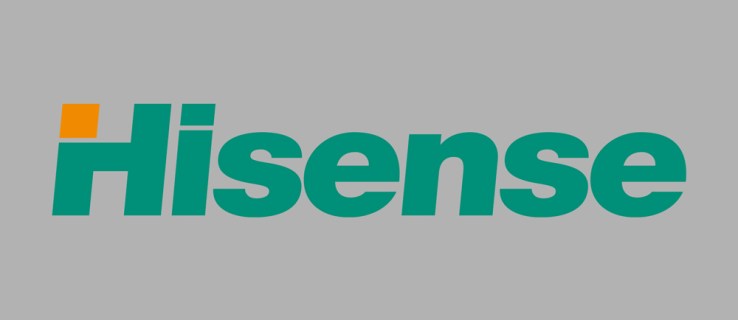
Um das Beste aus Ihrem Hisense-Fernseher herauszuholen, ist es immens wichtig zu wissen, wie Sie Apps installieren und aktualisieren.
So installieren Sie Apps auf einem Hisense-Fernseher
Hisense-Fernseher werden wie alle anderen Smart-TVs mit mehreren werkseitig installierten Apps geliefert. Einige davon sind für jede Form des Seherlebnisses auf Hisense von entscheidender Bedeutung, während andere Sie möglicherweise nie verwenden. In jedem Fall können werkseitig installierte Apps nicht entfernt werden und sind standardmäßig auf Ihrem Hisense-Fernseher.
Es können jedoch andere interessante Hisense-Apps im App Store Ihres Fernsehers verfügbar sein. Befolgen Sie die nachstehenden Verfahren, wenn Sie bestimmte Apps von Ihrem Hisense Smart TV herunterladen möchten.
- Navigieren Sie zum "Heim" Bildschirm und wählen Sie die "Appstore" Symbol.
- Gehe zum "Suche" Tab und drücken Sie "OK" auf Ihrer Fernbedienung, um die Bildschirmtastatur zu aktivieren.
- Geben Sie den Namen der gewünschten App ein und verwenden Sie das D-Pad (auf der Fernbedienung), um sie auszuwählen.
- Drücken Sie nun die grüne Taste auf Ihrer Fernbedienung, um die App zu Ihrem Hisense-Fernseher hinzuzufügen.

Aktualisieren Ihrer Apps auf einem Hisense-Fernseher
Das Aktualisieren von Apps aus dem nativen Store von Hisense ist kein manueller Prozess. Wenn eine solche App ein Update erhält, wird sie automatisch auf Ihrem Gerät installiert. Wenn ein Problem mit Ihrer App auftritt, entfernen Sie sie und installieren Sie sie erneut.
Option 1: Neuinstallation einer App auf Ihrem Hisense-Fernseher
- Um eine native Hisense-App zu entfernen, navigieren Sie zum „Heim" Bildschirm und wählen Sie die betreffende App mit den Navigationstasten Ihrer Fernbedienung aus.
- Nachdem Sie die App ausgewählt haben, die Sie löschen möchten, drücken Sie die rote Taste auf Ihrer Fernbedienung.
- Bestätigen Sie, dass Sie die betreffende App löschen möchten, indem Sie drücken "OK," und es wird deinstalliert.
- Installieren Sie die App nun erneut gemäß den oben beschriebenen Anweisungen. Die aktuellste Version der App wird auf Ihrem Hisense-Fernseher installiert.
Option 2: Aktualisieren der Firmware auf Ihrem Hisense-Fernseher
Beachten Sie, dass werkseitig installierte Apps nicht gelöscht werden können. Es kann jedoch vorkommen, dass Ihre werkseitig installierte App nicht auf die neueste Version aktualisiert werden kann. Da Sie die auf Ihrem Fernseher vorinstallierten Apps nicht entfernen können, aktualisieren Sie am besten die Firmware Ihres Fernsehers. Sie müssen die Firmware auf dem neuesten Stand halten, da diese Software dafür sorgt, dass Ihr Fernsehgerät ordnungsgemäß funktioniert. Veraltete Apps sind nicht das einzige Problem, das ältere Firmware verursachen kann.
- Navigieren Sie zum Haupteinstellungsbildschirm. Drücken Sie dazu die Taste, die wie ein Zahnrad auf Ihrer Hisense-Fernbedienung aussieht.
- Gehe zu "Alle," dann navigiere zu "Über," und schließlich auswählen "Software-Aktualisierung."
- Verwenden „Erkennen“ um zu überprüfen, ob Sie die neueste Firmware-Version haben, und um die neueste Firmware zu installieren, wenn nicht. Dieses Verfahren sollte alle Probleme mit werkseitig installierten Apps auf Ihrem Hisense-Fernseher beheben.
Option 3: Aktualisieren Sie Google Play auf Ihrem Hisense-Fernseher
Einige Hisense-Fernseher verwenden das Android-Betriebssystem. Wie jedes andere Android-Gerät verwenden Android TVs den Google Play Store zum Herunterladen von Apps. Verwenden Sie den Google Play Store wie jedes andere Gerät, um Updates zu erhalten und neue Apps herunterzuladen.
Wenn eine heruntergeladene Android-App nicht richtig funktioniert, suchen Sie sie im Google Play Store und Sie sehen ein "Aktualisieren" Schaltfläche, wenn es nicht auf der aktuellen Version läuft.
Angenommen, Sie haben einen Android Hisense-Fernseher, der anscheinend keinen Zugriff auf den Google Play Store hat. In diesem Fall ist es immer am besten, sich an Ihren Händler oder Hersteller zu wenden, um das Problem zu lösen, anstatt Websites von Drittanbietern zu verwenden, um den Google Play Store zu installieren. Google Play ist fast immer auf jedem Android-Gerät vorinstalliert.
Option 4: Verwenden Sie Vewd
Vewd ist ein Online-Shop, der Apps anbietet, die speziell für Smart-TVs entwickelt wurden. Die Apps sind alle in der Cloud gespeichert und werden direkt über Vewd aufgerufen. Dieses Szenario bedeutet, dass alle App-Updates von Vewd unabhängig von Ihrem Smart-TV durchgeführt werden. Vewd ist nur mit Android TVs kompatibel, aber es kann auch auf einigen Nicht-Android-Smart-TV-Geräten installiert werden.
Möglicherweise müssen Sie die Vewd-App manuell aktualisieren, was unpraktisch sein kann, je nachdem, ob Ihr Hisense-Fernseher Android verwendet oder nicht.
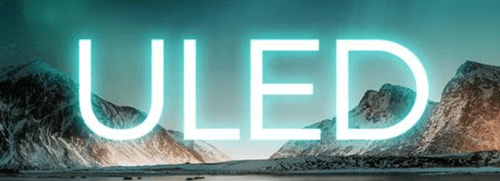
Insgesamt machen es einige Hisense-Fernseher extrem schwierig, Apps zu installieren, zu aktualisieren und damit umzugehen. Wenn automatische Updates fehlschlagen, können Sie eine installierte App aktualisieren, indem Sie sie entfernen und erneut installieren, indem Sie die obigen Anweisungen befolgen. Ein Update auf die neueste Firmware hilft auch, neue App-Versionen kompatibel zu machen. Abgesehen davon, es sei denn, Google Play und Vewd sind auf Ihrem Hisense-Fernseher nicht leicht zu finden, vermeiden Sie die Verwendung von Drittanbieterdiensten zum Ausgleich. Die meisten Apps, die Sie möglicherweise benötigen, sind im nativen App Store verfügbar.










